Le 11/01/2024

AssemblyBoard est l’un des 48 utilitaires SOLIDWORKS de la suite myCADtools (cette suite est disponible pour les abonnés de l’offre myCADservices Premium). L’utilitaire SOLIDWORKS AssemblyBoard permet de créer automatiquement une nomenclature graphique des composants d’un assemblage dans une mise en plan. La sélection des composants à extraire se fait à partir d’une nomenclature SOLIDWORKS. Pour chaque composant, une vue 3D est créée et les propriétés sélectionnées à partir de la nomenclature sont affichées.
AssemblyBoard fait partie de la barre d’outils myCADtools. Cette barre d’outils s’active dans “Outils/Compléments”.
Ensuite, un onglet « myCADtools » apparait et vous pouvez sélectionner AssemblyBoard.
Pour information, AssemblyBoard a été intégré dans mycadtools à partir de la version 2014-15-02.
Dans un premier temps, il faut créer une mise en plan d’assemblage contenant une nomenclature.
Par la suite, vous pouvez sélectionner l’outil AssemblyBoard dans le menu :
Puis, il faut sélectionner la table de nomenclature et cocher les propriétés à récupérer.
Lors de la création des vues correspondantes aux composants, l’outil calcule l’échelle possible pour mettre la vue dans les cases définies dans les pages.
Ensuite, l’outil prend l’échelle la plus petite spécifiée dans le fichier pouvant s’inscrire dans la vue. Ce fichier est personnalisable (emplacement du fichier .txt en cliquant sur l’icône
)
Par ailleurs, vous avez la possibilité de personnaliser le visuel de la feuille que vous souhaitez obtenir. Pour cela il faut cliquer sur le bouton
puis déplacer le curseur de la souris pour sélectionner le nombre de cases.
Les écarts horizontaux
et verticaux
permettent d’augmenter ou de diminuer l’écart entre les vues.
L’offset annotation
permet d’augmenter ou de diminuer l’espace minimum entre le bas de la vue et le positionnement de l’annotation.
Ensuite, il faut spécifier l’orientation et le style d’affichage des vues générées. Cette sélection vaut pour toutes les vues de toutes les pages.
Une fois le réglage terminé, cliquez sur la coche verte.
Ainsi, une nouvelle mise en plan va être créée avec les différentes vues.
Voici un exemple du résultat obtenu avec un assemblage de plusieurs pièces :
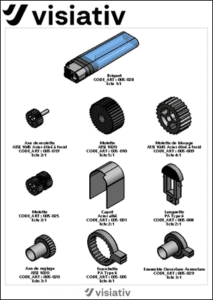

SOLIDWORKS CAO 3D
Optimiser ses conceptions avec une solution intuitive
Bénéficiez d'une solution de conception et de fabrication intuitive, puissante et novatrice pour transformer vos idées en produits innovants.
myCAD by Visiativ | La plus grande communauté francophone des utilisateurs CAO 3D
Plus de 95.000 concepteurs ont rejoint la plus grande communauté francophone des utilisateurs de SOLIDWORKS, CATIA et toutes solutions CAO 3D

3DEXPERIENCE SOLIDWORKS
Entrer dans l'ère de la collaboration
Allier les fonctionnalités de SOLIDWORKS avec des outils avancés de gestion de données et de gestion du cycle de vie des produits sur la plateforme 3DEXPERIENCE.

Inscrivez-vous à nos Newsletters
En savoir plus sur